Реклама
Вы, вероятно, тратите много времени на телефоне, выполняя ежедневные задания. Но Android включает в себя множество автоматизированных функций, которые вы можете использовать, чтобы сэкономить время.
Независимо от того, настраиваете ли вы новый телефон Android или хотите проверить, оптимизирован ли ваш телефон, вот несколько автоматических опций Android, которые вы должны включить для собственного удобства.
1. Автоматические обновления Google Play
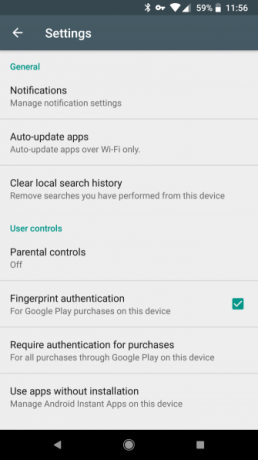
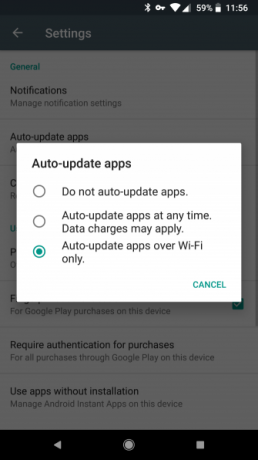
Приложения выпускают обновления все время. Желательно установить их, так как они добавляют новые функции и устраняют проблемы безопасности. Но проверка обновлений Как загрузить и обновить приложения на телефонах и планшетах AndroidХотите знать, как загрузить приложения на Android? Нужно установить обновление для приложения Android? Вот основы установки и обновления приложений Android. Подробнее и устанавливать их все время вручную не нужно.
Откройте Play Store и выдвиньте левое меню. выбирать настройки и нажмите Автообновление приложений. выбирать
Автообновление приложений только через Wi-Fi чтобы не использовать ваши мобильные данные для обновлений.Пока вы здесь, вы также можете нажать Уведомления и выберите, чтобы получать уведомления об обновлениях или когда приложения автоматически обновляются. Это позволяет вам знать, что все работает правильно.
2. Сканирование приложения Google Play Protect
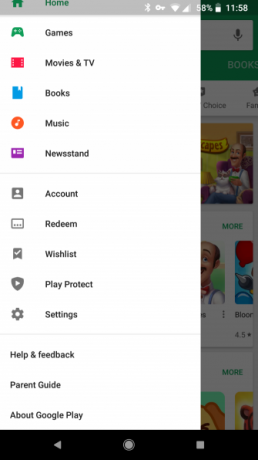
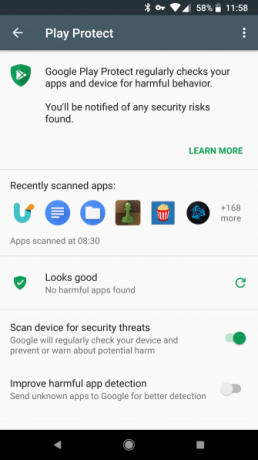
Google Play Protect - это относительно новая функция, которая сканирует ваши приложения и телефон на наличие вредоносного контента Как Google Play Protect делает ваше устройство Android более безопаснымВозможно, вы видели всплывающее окно «Google Play Protect», но что именно? И как это тебе поможет? Подробнее . Вы можете запустить сканирование в любое время, но разумно убедиться, что вы включили автоматическое сканирование.
Для этого откройте Play Store. В левом меню нажмите Play Protect и вы увидите страницу настроек. Переключить ползунок для Сканирование устройства на наличие угроз безопасности. Вы также можете Улучшить обнаружение вредоносных приложений отправив неизвестные приложения в Google, но это не нужно.
3. Автоматическая яркость экрана
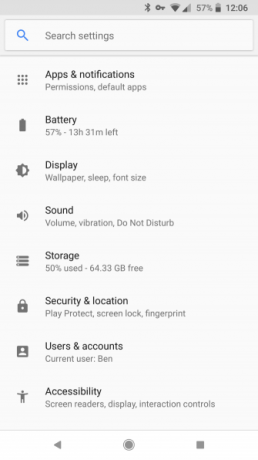
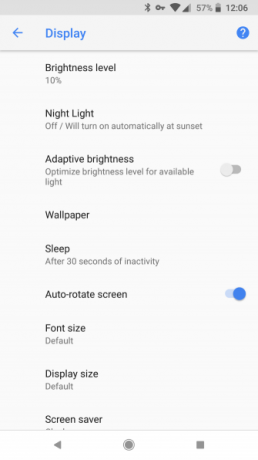
Скорее всего, яркость вашего телефона никогда не бывает правильно. Включите это в темной комнате, и это настолько ярко, что ослепляет вас. Но когда вы выходите на улицу, невозможно что-либо увидеть, потому что экран слишком тусклый.
Автоматическая яркость Android не идеальна, но она не позволит вам сильно повредить яркость. Чтобы включить его, перейдите на Настройки> Дисплей и включить Адаптивная яркость.
После включения яркость экрана будет меняться в зависимости от яркости вокруг вас. Или, если вам не хватает этой базовой автоматической яркости, попробуйте один из Приложения яркости экрана Android 5 лучших приложений для управления яркостью экрана на AndroidНеправильные настройки яркости экрана могут стать причиной усталости глаз. Вот почему вы должны использовать одно из этих приложений яркости экрана Android. Подробнее .
4. Умный магазин для освобождения места
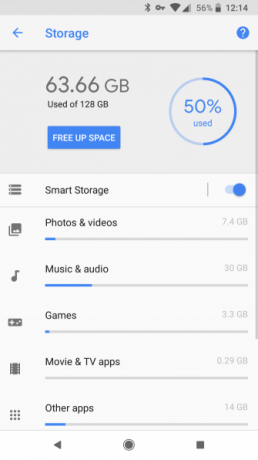
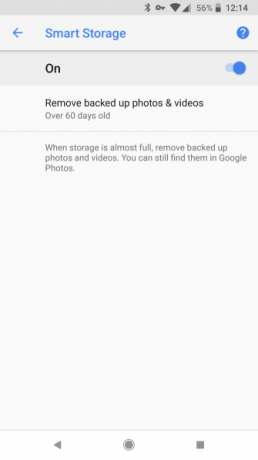
Недостаток свободного места неудобен, так как поиск старых приложений, фотографий и другого контента для удаления занимает много времени.
Но благодаря новой функции в Android Oreo вы можете автоматически удалять старые фотографии с вашего устройства. Поскольку фотографии часто являются одной из самых больших проблем с хранилищем, это может помешать вам часто видеть это сообщение «Недостаточно памяти».
Чтобы включить его, посетите Настройки> Хранение и убедитесь, что вы включили Smart Storage слайдер. Нажмите на него, чтобы выбрать возраст фотографий и видео, которые он очищает: 30, 60 или 90 дней.
В сочетании с бесплатное хранилище фотографий с Google Photos Получите бесплатное неограниченное хранилище фотографий и многое другое с Google ФотоЕсли вы не используете эти скрытые функции Google Фото, вы действительно пропустите. (Подсказка: есть свободное и неограниченное хранилище фотографий!) Подробнее Вы можете перенести все свои фотографии в облако. Это позволяет вам получить к ним доступ в любом месте, не занимая место на вашем телефоне.
5. Автоматически подключаться к сетям Wi-Fi
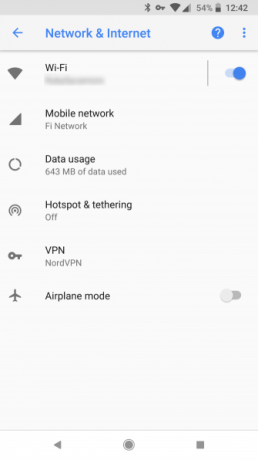
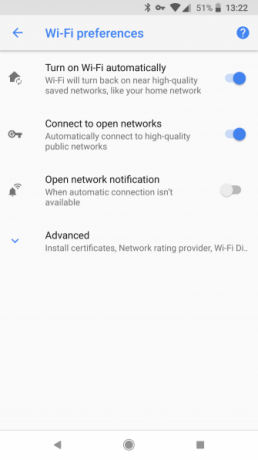
Использование Wi-Fi избавляет вас от использования мобильных данных, а бесплатный Wi-Fi доступен во многих местах. Таким образом, имеет смысл изменить настройку так, чтобы ваш телефон подключался к ближайшим сетям Wi-Fi, когда они доступны.
Вы можете сделать это, открыв Настройки> Сеть и Интернет и нажав Wi-Fi. Под своим списком сетей Wi-Fi выберите Настройки Wi-Fi.
Если вы включите Включить Wi-Fi автоматическиWi-Fi снова включится, когда вы будете рядом с домашней сетью. Включать Подключайтесь к открытым сетям автоматически подключаться к «качественным» публичным сетям.
6. Always-On VPN

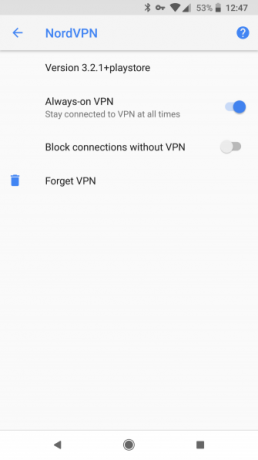
Мы обсуждали причины, почему вы должны использовать VPN 11 причин, почему вам нужен VPN и что это такоеВиртуальные частные сети могут защитить вашу конфиденциальность. Мы объясним, что именно они делают и почему вы должны использовать VPN. Подробнее . Они обеспечивают безопасность вашего просмотра, особенно в общественных сетях, таких как кафе Wi-Fi. Но они также заслоняют вашу деятельность от посторонних глаз, делая их всесторонними инвестициями.
Таким образом, вам не нужно открывать приложение VPN и подключаться при каждой перезагрузке телефона, вы можете включить настройку Android Always-on VPN. Это то, на что это похоже - вы найдете это на Настройки> Сеть и Интернет> VPN. Нажмите на устройство рядом с вашим VPN, и убедитесь, что Постоянный VPN слайдер. Вы даже можете выбрать Блокировать соединения без VPN, который мешает вам выходить в интернет без него.
Если вы еще не подписались на VPN, ознакомьтесь с нашим списком лучшие VPN для Android 5 лучших VPN для AndroidНужен VPN для вашего устройства Android? Вот лучшие Android VPN и как с ними начать. Подробнее . Большинство VPN также имеют настройку автоматического подключения в своих приложениях.
7. Не беспокоить расписание
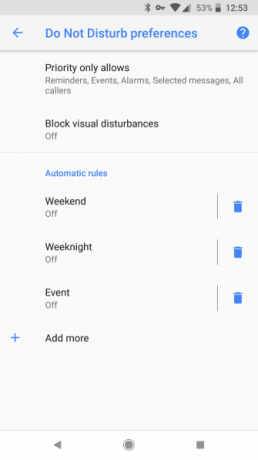
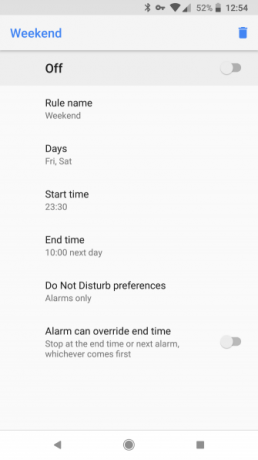
Режим Android «Не беспокоить» позволяет отключить входящие оповещения, чтобы вы могли сосредоточиться. Является ли это, когда вы глубоко в работе, на собрании или просто хотите восстановить связь, это важный инструмент для уменьшение отвлекающих уведомлений Как уменьшить отвлекающие уведомления на AndroidУведомления могут действительно мешать жизни - вот, как разобраться с раздражающим. Подробнее .
Вы можете включить его по желанию, но если вы используете Do Not Disturb каждый день в одно и то же время, вы должны настроить расписание так, чтобы оно запускалось автоматически. открыто Настройки> Звук> Не беспокоить чтобы найти эти варианты. Вверху вы можете изменить несколько параметров о том, как работает Do Not Disturb.
Ниже вы найдете Автоматические правила. Ваш телефон включает в себя несколько шаблонов, чтобы вы могли начать, чтобы вы могли изменить их или создать свой собственный. Они позволяют вам выбирать, в какие дни должен работать режим, в какое время и через какие уведомления поступать. Если вы создаете Событие расписание, вы даже можете настроить не беспокоить события в вашем календаре.
Более продвинутые способы автоматизации Android
Мы обсудили семь основных настроек, которые вы можете включить в Android для удобной автоматизации. Но если вы хотите пойти дальше, вы найдете множество приложений и услуг.
IFTTT это любимый веб-сервис для подключения чего-либо к чему-либо еще С помощью приложения для Android вы можете создавать апплеты, которые автоматически отключают звук вашего телефона в определенное время. Ваши обои для изображений НАСА, сохраняйте полученные уведомления в электронную таблицу и все, что можете представить. Проверьте наше полное руководство по IFTTT Ultimate IFTTT Guide: используйте самый мощный инструмент в Интернете, как профессионалЕсли это, то это, также известный как IFTTT - это бесплатный веб-сервис для совместной работы ваших приложений и устройств. Не знаете, как создать свой апплет? Следуйте вместе с этим руководством. Подробнее для начала.
Если вас больше интересует автоматизация функций вашего устройства вместо веб-приложений, Tasker это давний фаворит. К сожалению, многие его функции требуют рутованного устройства, а пользовательский интерфейс довольно запутанный. Это фантастический вариант для опытных пользователей, но мы рекомендуем вам сначала попробовать MacroDroid Простой, не рутовый способ автоматизации Android без TaskerНаучиться автоматизировать ваше устройство Android честно изменит то, как вы его используете, и это приложение очень просто. Подробнее .
MacroDroid это все, чем не является Tasker. Он имеет гораздо более чистый и приятный интерфейс и не требует root-доступа для большинства своих функций. Это не значит, что оно ограничено. Дружественный мастер-новичок и понятные значки скрывают много сил, в которые вы можете погрузиться, если хотите.
Как вы автоматизируете Android?
Теперь вы знаете лучшие настройки, чтобы позволить вашему Android-устройству работать без вас. Меньше времени, затрачиваемого в меню, означает, что вы можете свободно находить новые приложения, наслаждаться старыми избранными или делать что-то вдали от телефона.
Чтобы сделать ваш телефон Android еще более плавным, посмотрите приложения, которые решают общие проблемы Android Решите 10 больших проблем с Android с помощью этих приложенийРаздражает ваш телефон Android? Проверьте эти удивительные приложения, которые решают общие проблемы Android и разочарования. Подробнее .
Бен является заместителем редактора и спонсором почтового менеджера в MakeUseOf. Он имеет степень бакалавра в области компьютерных информационных систем в Grove City College, где он окончил с отличием и с отличием по специальности. Он любит помогать другим и увлечен видеоиграми как медиумом.


